[公告]維迪歐科技搬遷通知
親愛的客戶您好
本公司自2012年6月6日起遷移辦公室地址至台北市北投區,原新北市淡水區地址將停止服務。
變更後地址資料如下:
公司地址:(11252) 台北市北投區中和街455巷4弄16號
電話號碼:(02)28941305地圖請參閱 維迪歐科技
親愛的客戶您好
本公司自2012年6月6日起遷移辦公室地址至台北市北投區,原新北市淡水區地址將停止服務。
變更後地址資料如下:
公司地址:(11252) 台北市北投區中和街455巷4弄16號
電話號碼:(02)28941305地圖請參閱 維迪歐科技
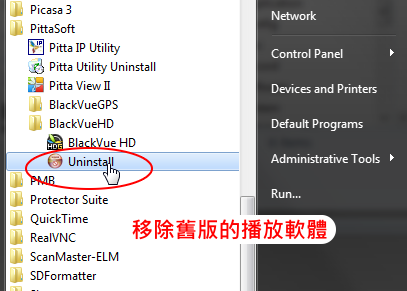
本篇說明適用於 DR300(DR350)、DR300G、DR400G-HD
以下範例圖片以DR400G-HD為例,DR300系列更新方式亦雷同。
※提醒您,更新韌體有一定風險,更新失敗可能導致機器故障或無法運作。若您不了解更新內容或步驟,強烈建議您將機器寄回本公司,由本公司協助您更新。
Step.1 請先移除您的BlackVue播放程式
(此為必要步驟,若您沒有安裝播放軟體於您的電腦上則可省略此步驟。)
Step.2 下載新版更新軟體,並解壓縮後執行。請參考軟體下載。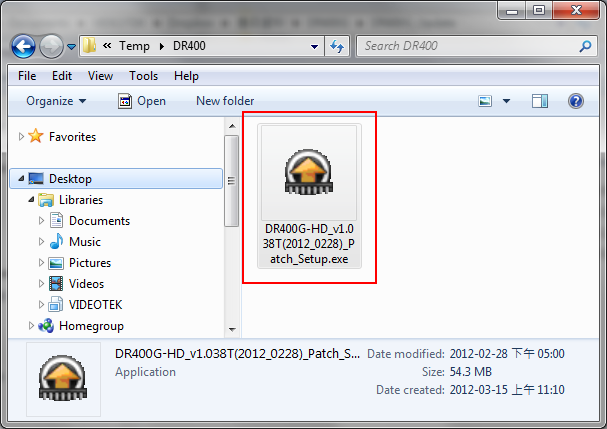
Step.3 出現更新程式畫面,請參考程式說明執行。
Step.4 請留意畫面上提醒的資訊,並務必確認您的記憶卡已格式化。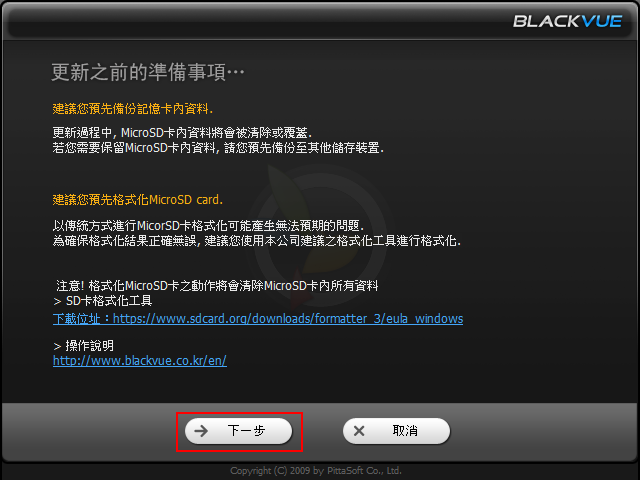
Step.5 選擇您的記憶卡槽位置,按下『開始更新』。程式會將更新的檔案寫入到記憶卡內。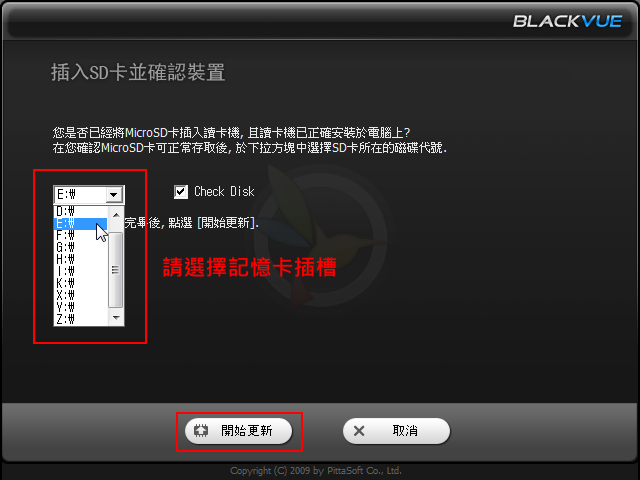
Step. 6 更新數分鐘後,會另外跳出BlackVue播放程式的安裝精靈,請繼續安裝播放程式。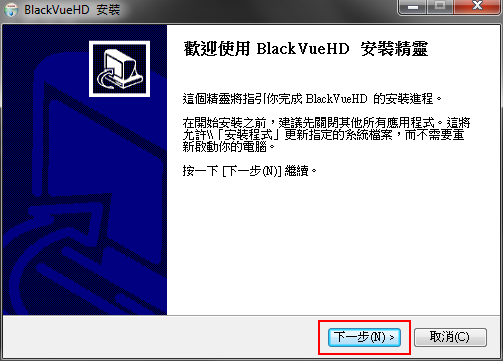
Step.7 當更新程式安裝完畢後,請檢查您的記憶卡上BlackVue資料夾下應要有下列6個資料夾。
若您檢查有短缺的話,請格式化後重新執行步驟。
Step.8 執行 Application資料夾下的 『BlackVue.exe』
確認一下Firmware的部分是否已經為您要更新的版號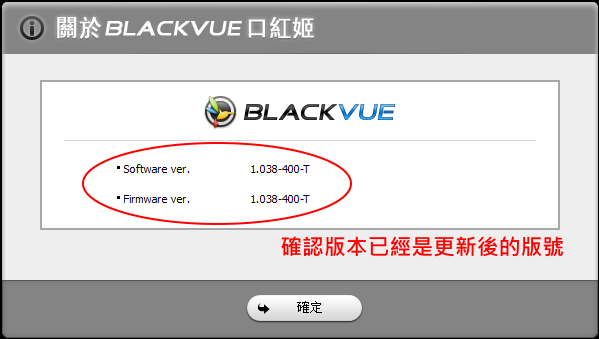
Step.9 最後一個步驟,請將您的記憶卡放到口紅姬上,並通電開機。
口紅姬開機後會出現語音『軟體更新中,請勿操作或關閉電源』。約3~5分鐘更新完成後將會自動重新開機,即完成所有步驟。
※若您發生更新語音出現後,超過15分鐘以上仍沒有自動重新開機,請中斷電源重新再操作一次。
若機器仍無法做動,請您將機器、記憶卡連同保固卡一起寄回本公司,我們將協助處理。
請至軟體下載區下載更新程式。操作方式同【更換SD卡】
更新內容以原廠公告為主(http://www.blackvue.com/en/)。
◎更新教學
請參考 口紅姬系列軟體更新教學
◎更新履歷
口紅姬 DR300/350、DR300G軟體更新
※2012/03/14 V3.014 更新內容
DR300
1. 改善關機程序的穩定度
2. 播放軟體部分變更G-Sensor的預設值
DR300G
1. 改善關機程序的穩定度
2. 播放軟體部分變更G-Sensor的預設值
3. 取消最大錄影長度達10分鐘的選項
※2011/08/02 V3.010 更新內容
DR300
1. 改善上一個檔案/下一個檔案的切換速度
2. 播放軟體部分錯誤修正
DR300G
1. 改善上一個檔案/下一個檔案的切換速度
2. 播放軟體部分錯誤修正
3. 修正軟體關閉時的語法錯誤問題
![[公告]口紅姬DR400G-HD 記憶卡保養須知](https://www.videotek.com.tw/wp-content/uploads/2012/02/2525E5-2525AE-252589-2525E5-252585-2525A8-2525E7-2525A7-2525BB-2525E9-252599-2525A4-2525E8-2525A8-252598-2525E6-252586-2525B6-2525E5-25258D-2525A1.jpg)
2/14 Update
使用現象
※有部分客戶來電反應【口紅姬】於行駛中會自動重新開機,出現【維迪歐科技祝您行車平安,一般錄影模式已啟動】或是出現【記憶卡無效,請重新插入】等語音。
其原因在於口紅姬寫入檔案時,若有檔案或記憶卡磁區異常之情況,則口紅姬會重試寫入,若仍無法寫入則會自動重新啟動。若記憶卡上有太多損壞的檔案或異常的磁區則口紅姬重新啟動頻率就會十分頻繁。
若您欲自行更換大容量記憶卡,建議購買Class 6或Class 10以上之速度等級記憶卡,已獲得較佳效能及使用壽命。
※Android 智慧型手機:
進入設定頁面 → 點選【儲存空間】→選擇【卸載SD卡】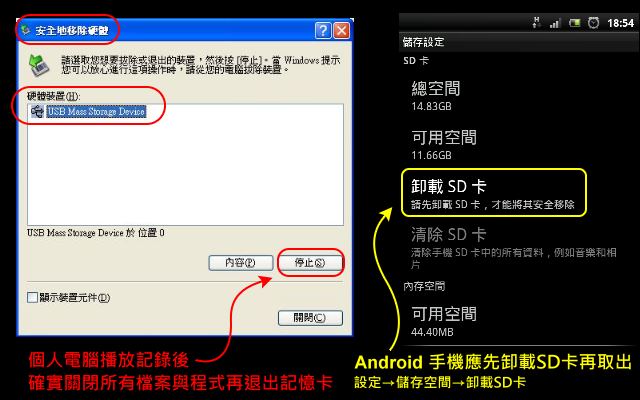
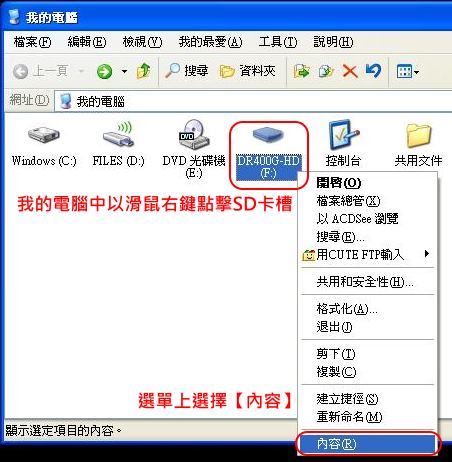
2. 進入【內容】選單後,切換到【工具】頁面,看到【檢查錯誤】工具頁面後,按下【立即檢查】。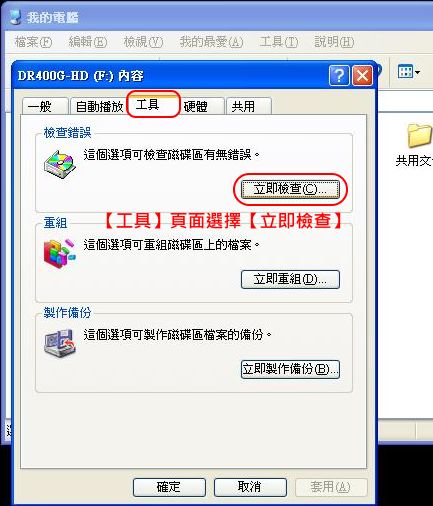
3. 出現檢查磁碟選單後,勾選【自動修正檔案系統錯誤】,按下【開始】。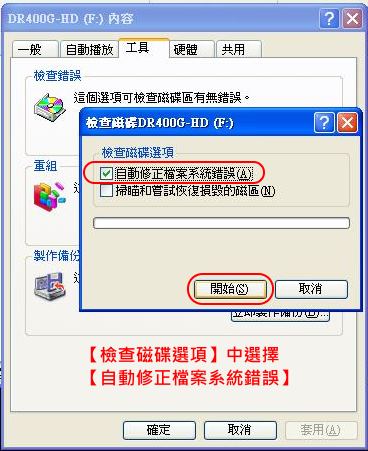
如何做記憶卡格式化?
記憶卡格式化操作可參考:SD卡格式化操作說明
若您有產品或記憶卡需要檢修,可參考本公司聯絡資訊。